
Teclados de computador são todos bonitos, mas Chromebooks quebram o molde. Em vez das teclas típicas de função, há uma linha de chaves para funções específicas do cromo. No entanto, as teclas de função ainda estão presentes se você souber onde parecer.
A imagem abaixo mostra a linha superior de chaves em um teclado típico Chromebook. Pode não parecer, mas há chaves de função escondidas nessa linha. As chaves entre Esc e Power / Bloqueio duplo como F1 a F10. Nós vamos mostrar-lhe como usá-los.

Existem duas maneiras de utilizar as teclas ocultas de função em um Chromebook. O método que você escolhe dependerá de quantas vezes você precisa das teclas de função. O primeiro método não requer nenhuma configuração.
Basta segurar a chave de pesquisa / lançador e pressione uma das teclas na linha superior. Isso permite que o propósito secundário da chave, que no caso da linha superior, é F1, F2, F3, etc.

Uma coisa importante a notar é que isso não funcionará se você tiver alterou a função da chave de pesquisa / lançador . Precisa estar em seu estado padrão.
O segundo método é uma solução mais permanente. Você pode optar por ter a linha superior sempre a atuar como teclas de função.
Primeiro, clique no relógio na prateleira para abrir o painel de configurações rápidas. Selecione o ícone da engrenagem para abrir o menu Configurações.

No aplicativo Configurações, vá para a seção "Dispositivo".

Agora, selecione "Teclado" na seção "Dispositivo".

Role para baixo um pouco e você verá "Tratar as teclas de linha superior como teclas de função". Alternar o interruptor.
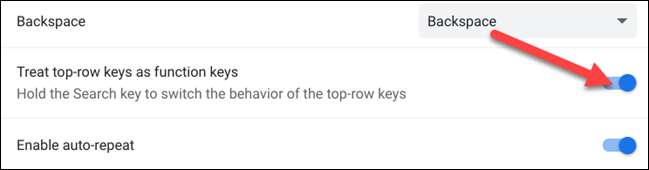
É isso. O que fizemos é virar o propósito da linha superior. As ações padrão são agora F1, F2, F3, etc., e você pode manter pressionada a tecla Search / Launcher para usar as funções Chrome OS.
É lamentável que os teclados ChromeBook não mostrem as teclas de função nos rótulos de linha superior. Você terá que aprender quais ícones de cromo os são associados com quais teclas de função. Se você usar muito as teclas de função, estes são bons truques para saber.
RELACIONADO: Como obter uma chave de bloqueio de tampas no seu Chromebook







